4 способа включить клик правой кнопкой мыши на сайтах, которые его отключают
Вы когда-нибудь открывали сайт, который не позволял кликнуть правой кнопкой мыши, чтобы открыть контекстное меню? Это раздражает, но многие сайты блокируют контекстное меню, вызываемое правой кнопкой мыши, чтобы пользователи не могли копировать контент.
Однако сторонники бесплатного Интернета, такие как я, считают это неправильным использованием функции браузера. Вместо того, чтобы создавать свои контекстные меню для щелчка правой кнопкой мыши, владельцы веб-сайтов предпочитают блокировать пользователям доступ к меню браузера по умолчанию.
Итак, сегодня мы покажем вам 4 различных способа повторно включить контекстное меню, вызываемое правой кнопкой мыши, на всех веб-сайтах. Он включает в себя использование фрагмента кода JS, установку расширения для браузера, отключение JavaScript в вашем браузере и использование веб-прокси на несовместимых сайтах.
Методы, описанные в этой статье, помогут вам повторно включить полное контекстное меню, вызываемое правой кнопкой мыши, на всех сайтах. Это позволит вам копировать не только текст, но и URL-адреса изображений и видео. Эти методы работают практически на всех основных настольных платформах, включая Windows, macOS и Linux.
Программы для Windows, мобильные приложения, игры - ВСЁ БЕСПЛАТНО, в нашем закрытом телеграмм канале - Подписывайтесь:)
Большинство из них работают во всех основных браузерах, включая Chrome, Firefox и Edge.
Итак, без лишних слов, давайте рассмотрим 4 способа включить контекстное меню на сайтах, которые его отключают.
Метод 1. Использование расширений или надстроек браузера
Самый простой способ включить контекстное меню на любом сайте — использовать расширение или надстройку. Этой цели служат различные расширения, но большую часть последнего десятилетия я использовал Absolute Enable Right Click and Copy. Он доступен как в Chrome (скачать) и Firefox (скачать).
https://chrome.google.com/webstore/detail/absolute-enable-right-cli/jdocbkpgdakpekjlhemmfcncgdjeiika?hl=en
https://addons.mozilla.org/en-US/firefox/addon/absolute-enable-right-click/
Расширение позволяет снимать защиту от копирования на всех веб-сайтах, активировав контекстное меню, вызываемое правой кнопкой мыши в браузере. Вы также можете использовать «Абсолютный режим» для принудительного снятия всех типов ограничений правого клика.
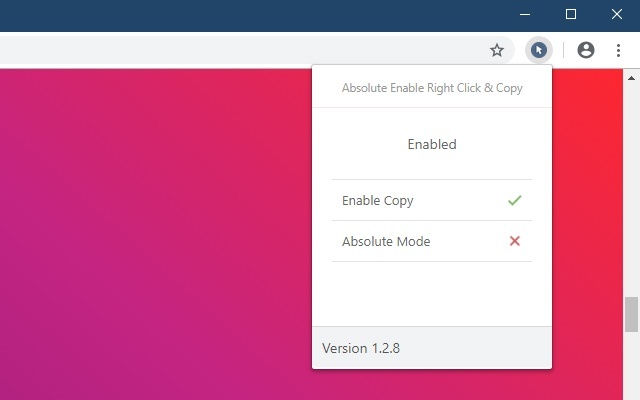
Метод 2: отключить JavaScript в браузере
Другой способ легко включить глобальное контекстное меню, вызываемое щелчком правой кнопкой мыши, — полностью отключить JavaScript в вашем браузере. Однако стоит отметить, что этот метод может нарушить основные функции некоторых сайтов.
Большинство современных сайтов на основе HTML5 широко используют JavaScript для действий пользователей и действий на страницах. Как бы то ни было, вот как вы можете отключить JavaScript в Chrome, Firefox и Edge.
- В Chrome перейдите в «Настройки -> Конфиденциальность и безопасность -> Настройки сайта -> JavaScript» и выключите переключатель. Вы можете снова включить его в любое время.
- Вы также можете занести в белый или черный список определенные сайты, чтобы на них не распространялись глобальные настройки.
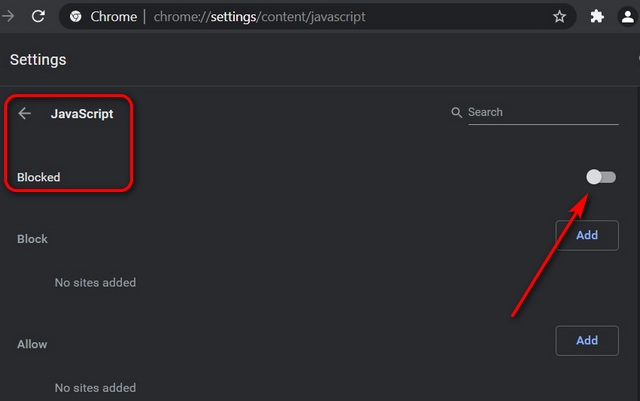
- В Firefox перейдите в «about: config» и найдите JavaScript. Найдите запись javascript.enabled, которая по умолчанию должна иметь значение True. Дважды щелкните по нему, чтобы изменить значение на False.
- В вашем браузере Firefox теперь отключен JavaScript. Вы можете снова включить его, дважды щелкнув по нему еще раз.
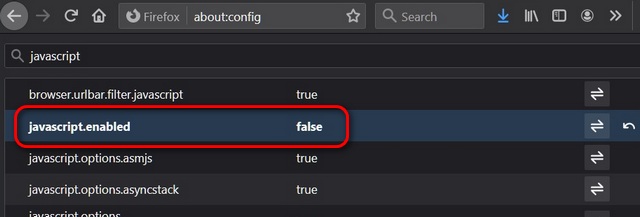
- В браузере Microsoft Edge на основе Chromium перейдите в «Настройки» -> «Файлы cookie и разрешения для сайтов» -> «JavaScript». Как и в Chrome, здесь вы найдете переключатель, который можно отключить, чтобы отключить JavaScript. Конечно, вы можете заново отследить свой путь и снова включить его в любое время.
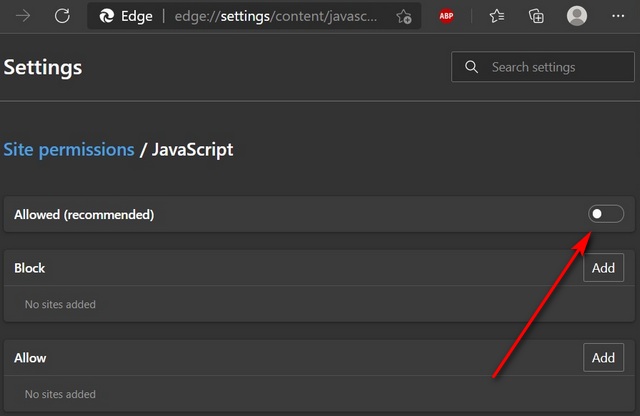
Метод 3: Использование кода JavaScript
Еще один простой способ включить контекстное меню на любой странице — использовать простой фрагмент кода. Для этого перейдите на целевую страницу и скопируйте + вставьте следующую строку кода в адресную строку: javascript: void (document.oncontextmenu = null); и нажмите Enter.
Этот метод временно отключит предупреждение JavaScript на этой странице. Обратите внимание, что вам придется делать это каждый раз, когда вы хотите получить доступ к контекстному меню.
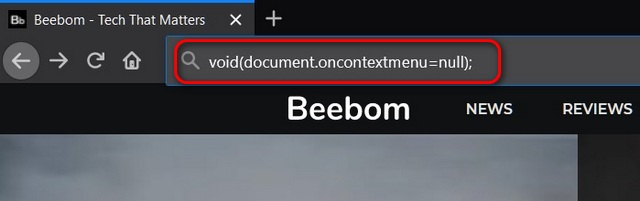
Метод 4: Использование прокси
Вы также можете использовать прокси-службу для включения контекстных меню, вызываемых правой кнопкой мыши на сайтах. Это потому, что большинство прокси-сайтов предлагают возможность отключить скрипты, которые могут идентифицировать пользователя.
Не забудьте установить флажок «Удалить скрипты» перед переходом на целевой веб-сайт. Обратите внимание, что использование этой опции может нарушить некоторые функции веб-сайта.
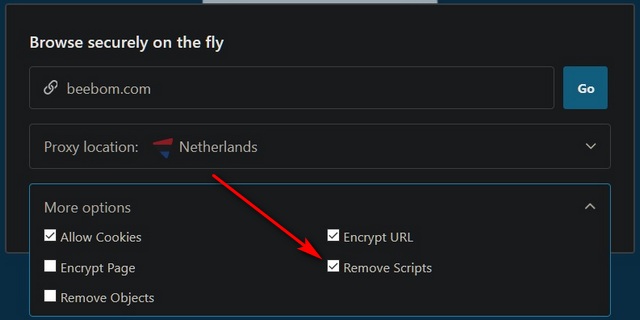
Легко включить щелчок правой кнопкой мыши на всех сайтах
Используя методы, описанные выше, вы можете легко включить щелчок правой кнопкой мыши на сайтах, на которых он отключен. Конечно, вы не должны использовать их для повторного использования или кражи контента у издателей, но вы можете получить доступ к ресурсам для личного использования.
Использование расширения / надстройки, вероятно, является самым простым способом для большинства пользователей, но всегда здорово иметь больше возможностей.
Так что вперед, попробуйте эти методы, когда вы встретите сайт с отключенным контекстным меню, вызываемым правой кнопкой мыши. Кроме того, оставьте нам комментарий, если вы знаете более удобные способы включения щелчка правой кнопкой мыши на всех сайтах в Интернете.
